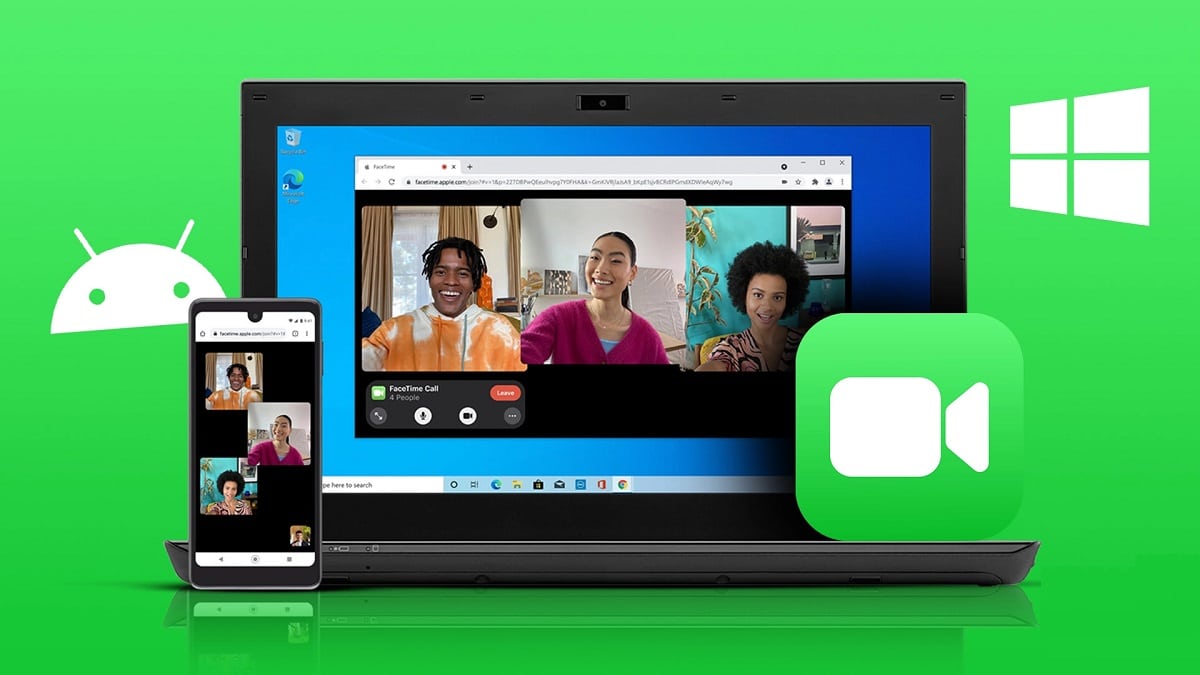
ในบรรดาแอพมือถือจำนวนมากและหลากหลายที่เราสามารถใช้โทรผ่านวิดีโอและการประชุมทางวิดีโอได้ FaceTime เป็นหนึ่งในแอพที่ได้รับความนิยมและใช้มากที่สุด เนื่องจากเป็นบริการของ Apple แอปพลิเคชันนี้จึงได้รับการออกแบบมาให้ทำงานบน iPad, iPhone และ Mac โดยปรับให้เข้ากับลักษณะเฉพาะ แต่, สามารถใช้ FaceTime บน Windows ได้หรือไม่
ความจริงก็คือในเดือนเมษายน 2023 เรายังไม่มีข่าวว่า Apple ได้เปิดตัวแอปพลิเคชันเวอร์ชันนี้สำหรับ Windows อย่างไรก็ตาม มีวิธีใช้ FaceTime บนคอมพิวเตอร์ของเราผ่านเว็บเบราว์เซอร์ นี่คือสิ่งที่เราจะอธิบายในโพสต์นี้
FaceTime คืออะไร?
La แอพเฟซไทม์ เป็นเครื่องมือโทรศัพท์ที่พัฒนาขึ้นสำหรับอุปกรณ์ Apple ในปี 2010 ซึ่งตั้งแต่นั้นมาก็ไม่หยุดพัฒนาและปรับตัวตามการเปลี่ยนแปลงเพื่อให้เป็นที่ชื่นชอบของผู้ใช้ iPhone, iPad และ Mac หลายแสนคนต่อไป
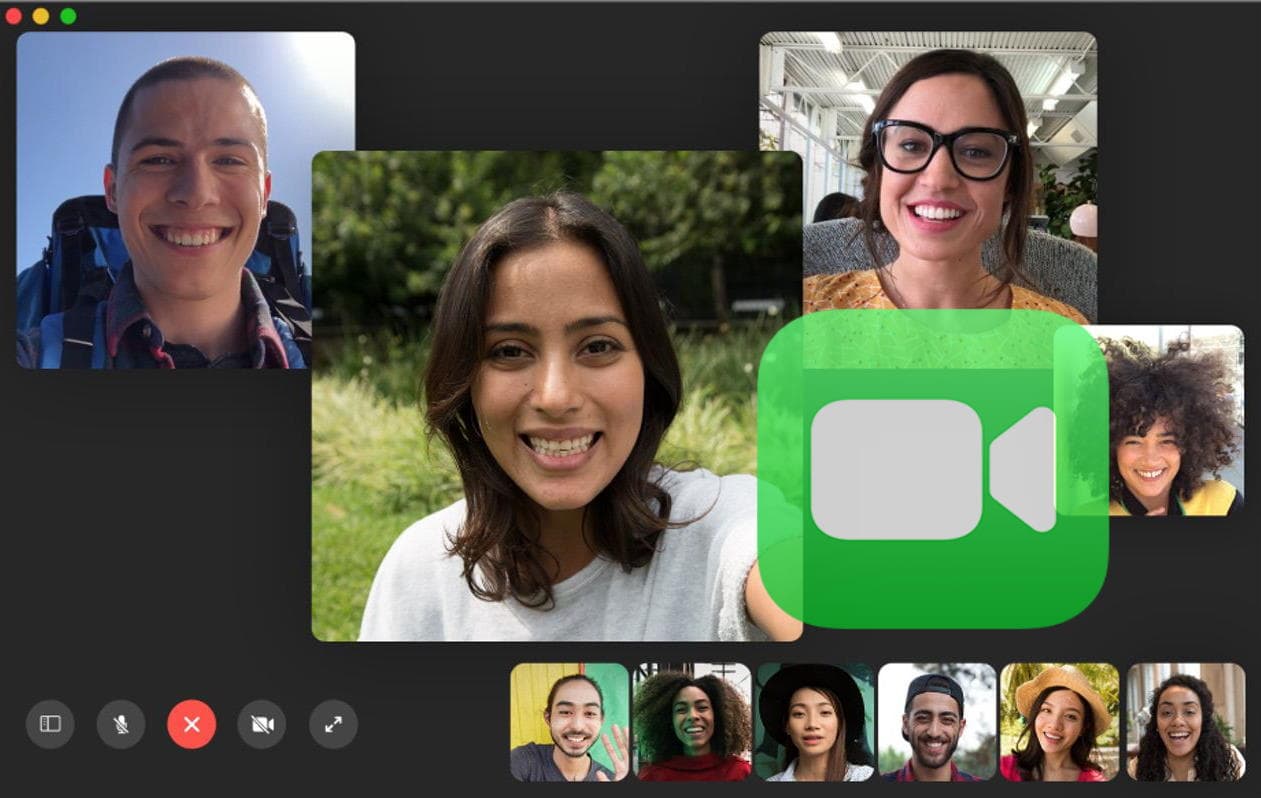
ซึ่งเป็นผลมาจาก การปิดล้อมโรคระบาด ในปี 2020 เมื่อแอพนี้เข้าสู่ยุคทองใหม่ ต้องขอบคุณแอปนี้และแอปอื่นๆ ที่คล้ายคลึงกัน ผู้คนจึงสามารถติดต่อกับเพื่อนและครอบครัว เข้าร่วมการประชุมการทำงานเสมือนจริง และสื่อสารกับส่วนอื่นๆ ของโลกได้
แต่ความสำเร็จไม่ได้เกิดจากสิ่งนี้เท่านั้น แต่ยังรวมถึงคุณสมบัติและประโยชน์มากมายที่ผู้ใช้มอบให้ ในหมู่พวกเขาเราเน้นสิ่งต่อไปนี้:
- ความสามารถในการทำงานกับทั้งเครือข่าย WiFi และเครือข่ายเซลลูล่าร์ 3G และ 4G
- ความสามารถในการโทรออกด้วยความละเอียดสูง (720 p)
- คุณภาพของภาพที่ยอดเยี่ยม เป็นสิ่งที่ไม่ธรรมดาจริงๆ ในแอพประเภทนี้
ในการทำเช่นนี้เราต้องเพิ่มข้อได้เปรียบของการซิงโครไนซ์กับอุปกรณ์ Apple อื่น ๆ และบริการสนับสนุนลูกค้าระดับห้าดาว เห็นได้ชัดว่าสิ่งหลังจะไม่สามารถเข้าถึงได้หากเราไม่ใช่ผู้ใช้ iOS แต่เราจะสามารถเพลิดเพลินไปกับข้อดีทั้งหมดของ FaceTime โดยใช้แอพผ่าน Windows เราอธิบายวิธีการทำในย่อหน้าต่อไปนี้:
จะใช้ FaceTime บน Windows ได้อย่างไร?
ก่อนดำเนินการต่อ จำเป็นต้องชี้แจงว่าผู้ใช้ Windows ไม่สามารถจัดการประชุมบน FaceTime ได้ เนื่องจากยังไม่มีเวอร์ชันของแอปพลิเคชันนี้สำหรับระบบปฏิบัติการ Microsoft วิธีเดียวที่จะเข้าถึงแฮงเอาท์วิดีโอเหล่านี้ได้คือผ่าน ลิงค์คำเชิญ ได้รับจากผู้ที่มีอุปกรณ์ Apple รายละเอียดอื่นที่จะพิจารณาที่ลิงค์นี้ มันจะทำงานก็ต่อเมื่อเราใช้เบราว์เซอร์ Google Chrome หรือ Microsoft Edge
และถึงอย่างนั้น ลิงก์นี้จะไม่ทำให้เราสามารถเข้าถึงคุณสมบัติทั้งหมดของ FaceTime ได้อย่างเต็มที่ มีบางอย่าง ข้อจำกัดที่สำคัญ เหนือสิ่งอื่นใดพวกเขาจะป้องกันไม่ให้เราใช้ฟังก์ชัน SharePlay เพื่อชมภาพยนตร์หรือ FaceTiming เพื่อฟังเพลง ในทำนองเดียวกัน เราจะเข้าถึงได้เฉพาะส่วนควบคุมพื้นฐานของแอปพลิเคชันเท่านั้น (เปิดและปิดวิดีโอ ปิดเสียง เปิดเสียง ฯลฯ)
แม้จะมีทั้งหมดนี้ การใช้ FaceTime บน Windows ก็เป็นไปได้ นี่คือวิธีที่คุณทำ:
- ก่อนอื่นคุณต้อง คลิกลิงก์คำเชิญ FaceTimeหรือคัดลอกและวางบนแถบเบราว์เซอร์ (โปรดทราบว่าเฉพาะ Google Chrome และ Microsoft Edge เท่านั้นที่ใช้ได้)
- จากนั้นหน้าสำหรับ FaceTime เวอร์ชันเว็บจะเปิดขึ้นบนหน้าจอ ที่นั่นเราต้อง ใส่ชื่อของเรา จากนั้นกดปุ่ม ต่อ
- ณ จุดนี้ ข้อความจะปรากฏขึ้นเพื่อขอให้เรา การอนุญาตให้เข้าถึงกล้องและไมโครโฟนของอุปกรณ์ของเรา ในการดำเนินการต่อคุณต้องกดปุ่ม "อนุญาต"
- จากนั้นเราสามารถไปที่ปุ่มได้โดยตรง "เข้าร่วม"ซึ่งปรากฏที่ด้านล่างซ้ายของหน้าจอ เมื่อดำเนินการดังกล่าว ข้อความจะปรากฏขึ้นเพื่อแจ้งให้เราทราบว่าโฮสต์ของการประชุมทางวิดีโอได้รับคำขอของเราแล้ว ตอนนี้สิ่งที่เหลืออยู่ก็คือรอให้ยอมรับให้สามารถใช้ FaceTime ใน Windows ได้
- สุดท้ายเมื่อการสนทนาทางวิดีโอสิ้นสุดลงหรือเมื่อเราต้องการออกจากการประชุม เราสามารถออกจากการประชุมได้โดยคลิกที่ปุ่ม "ออกไป".
ทางเลือกแทน FaceTime บน Android

หากคุณไม่สามารถรับลิงก์คำเชิญไปยัง FaceTime หรือพูดง่ายๆ ก็คือ คุณไม่มั่นใจในวิธีการที่เราเสนอ เรามีความเป็นไปได้เสมอที่จะใช้หนึ่งใน แอพและเครื่องมือมากมายที่ทำงานคล้ายกับ FaceTime. บางส่วนของพวกเขาดีจริงๆ นี่คือรายการทางเลือกของเรา:
- WhatsApp: แอปที่ไม่ต้องมีการแนะนำ แม้ว่าแฮงเอาท์วิดีโอจะไม่สมบูรณ์เท่าของ FaceTime และมีข้อจำกัด เช่น ไม่สามารถใช้กับแท็บเล็ตได้ แต่ก็มีข้อดีตรงที่เกือบทุกคนมีแอปนี้ติดตั้งไว้บนมือถือ
- Zoom: แอปพลิเคชั่นคุณภาพระดับมืออาชีพที่เป็นคู่แข่งตัวฉกาจของ FaceTime
- Skype: แอปพลิเคชั่นแฮงเอาท์วิดีโอที่ได้รับความนิยมมากที่สุดในโลกซึ่งช่วยให้เราสามารถสนทนากับผู้เข้าร่วมได้สูงสุด 24 คน นอกจากนี้ยังฟรีอย่างสมบูรณ์